图文详解win10快速启动
- 2017-10-27 11:40:04 分类:win7
win10系统是可以设置开关机快速启动的哦!不用再单纯的等待电脑开机或关机了,也许有很多win10的新用户还不知道该怎么设置win10快速启动,那么就让小白一键重装系统小编带你快速启动电脑win10系统方法!希望能够帮助到大家。
从win8开始,便加入了快速启动功能,这一功能指的是将一些本该关闭的内核对话全部保存到一个名为hiberfil.sys的磁盘文件中,待下次开机时直接将内容写回内存,从而提高系统启动速度,那么当我们遇到win10开机慢的问题时,不妨开启win10快速启动试一试效果如何,下面就一起来看具体开启方法。
win10快速启动图文教程
点击桌面上的“控制面板”
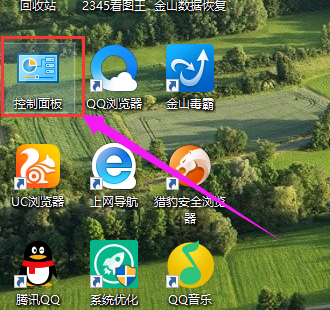
启动示例1
在类型是大图标的界面下,找到并打开“电源选项”
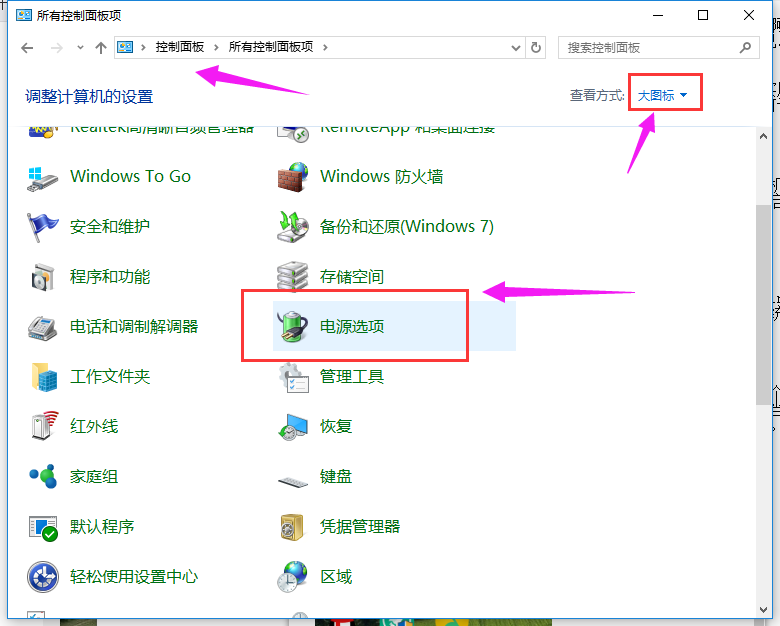
启动示例2
点击“选择电源按钮功能”
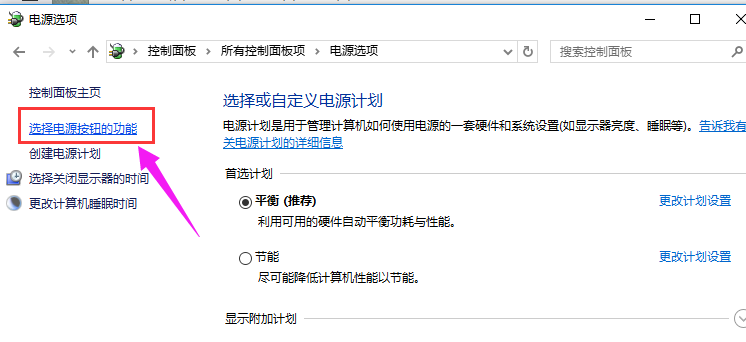
快速启动示例3
点击上方“更改当前不可用设置”链接
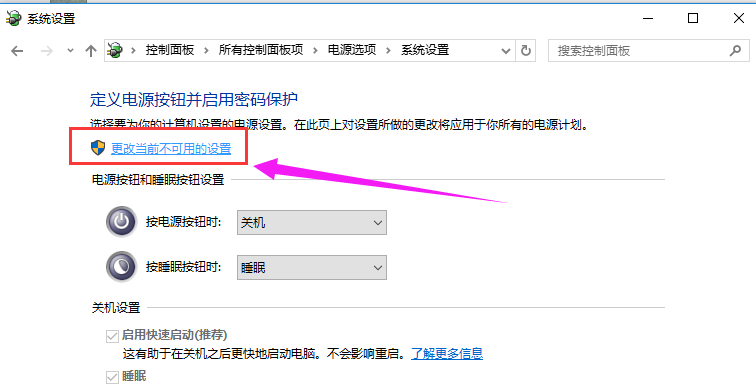
快速启动示例4
下拉找到关机设置,勾选启用快速启动,点击“保存修改”
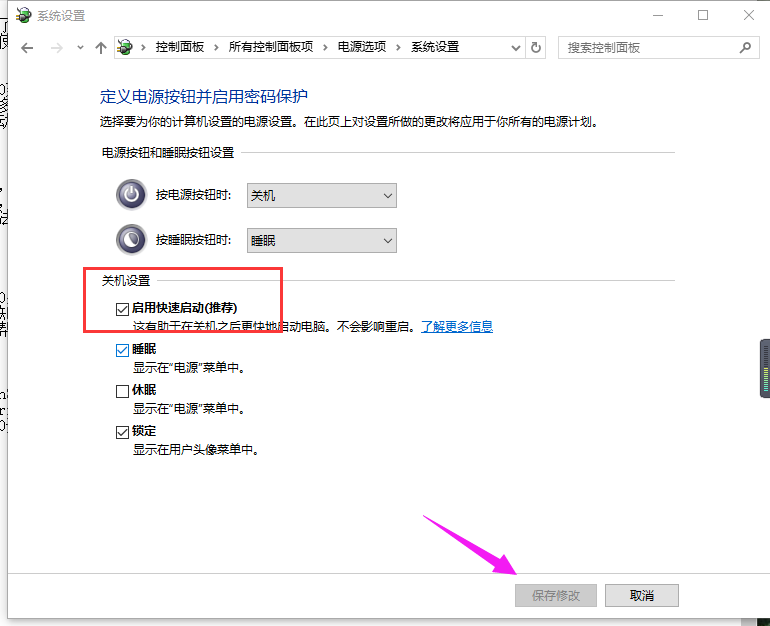
启动示例5
方法二:
按组合键win+r打开运行窗口,输入gpedit.msc并点击确定
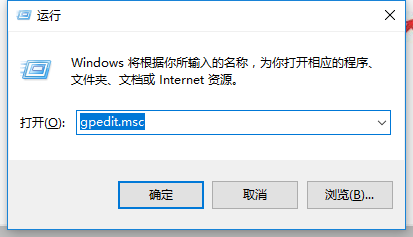
系统启动示例6
弹出本地组策略编辑器窗口,依次展开“计算机配置→管理模板→系统→关机”,然后在其右侧找到要求使用快速启动并双击打开
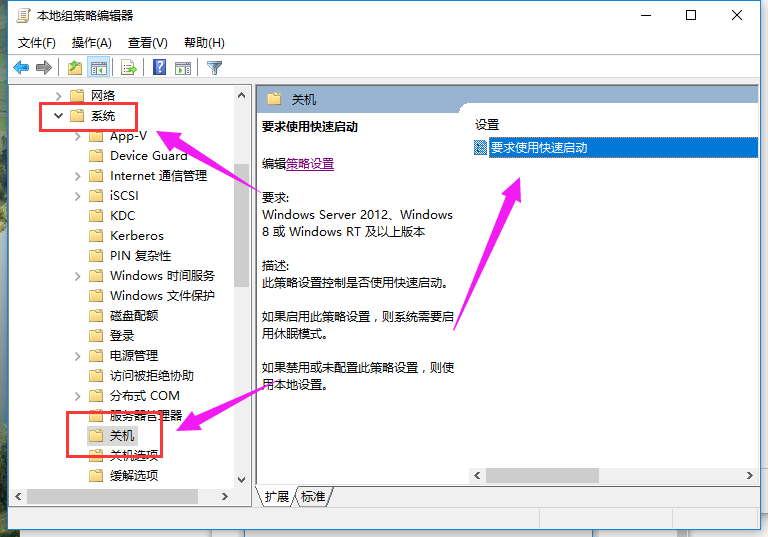
启动示例7
在要求使用快速启动窗口中,点击“已启用”并选择“确定”保存设置
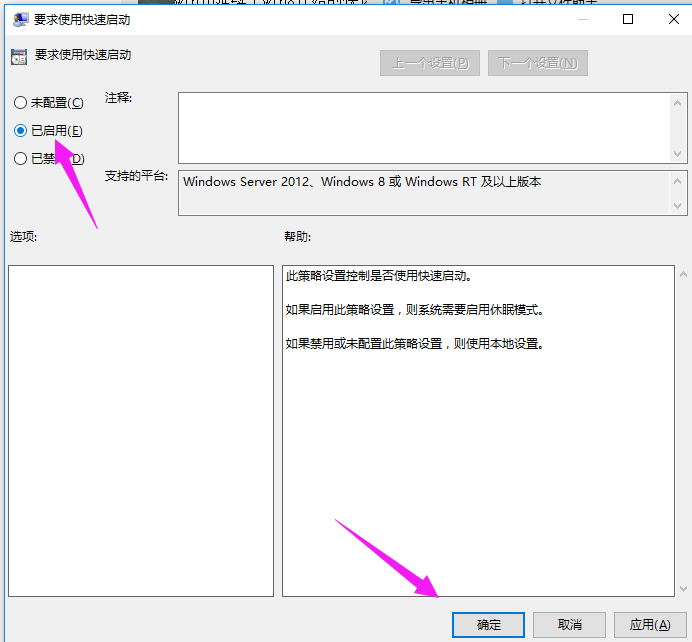
快速启动示例8
以上就是开启win10快速启动的操作流程了。